Πώς να εγκαταστήσετε και να εφαρμόσετε προσαρμοσμένες γραμματοσειρές στο Android
Miscellanea / / February 11, 2022
Στο Samsung Galaxy S που είχα πριν αποκτήσω HTC One X, υπήρχε μια ενσωματωμένη δυνατότητα για να λήψη και εγκατάσταση προσαρμοσμένων γραμματοσειρών στο τηλέφωνο και εφαρμόστε το χωρίς να χρησιμοποιήσετε καμία εφαρμογή τρίτων. Πριν από λίγες μέρες, σκέφτηκα να αλλάξω τη γραμματοσειρά στο HTC One X μου, αλλά δεν παρείχε παρόμοια επιλογή.
Όταν έκανα κάποια έρευνα, κατάλαβα ότι το συγκεκριμένο χαρακτηριστικό είχε ενσωματωθεί από τη Samsung, και αυτό επίσης σε λίγες συσκευές. Στη συνέχεια, βρήκα μια πολλά υποσχόμενη εφαρμογή Android που μπορούσε να αλλάξει τις γραμματοσειρές ενός τηλεφώνου Android σε οποιαδήποτε έγκυρη Γραμματοσειρά TrueType (TTF) σε μια ριζωμένη συσκευή. Ας δούμε λοιπόν πώς να χρησιμοποιήσετε την εφαρμογή για να εφαρμόσετε μερικές όμορφες νέες γραμματοσειρές στο Android.
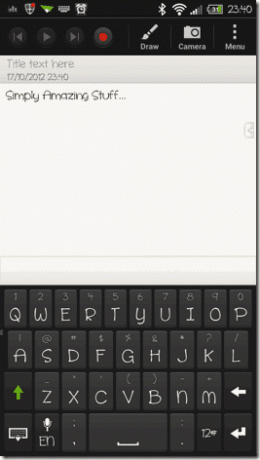
Καθώς η εφαρμογή θα αλληλεπιδρά με τα αρχεία του συστήματός σας, πρέπει να έχετε πρόσβαση root στο τηλέφωνό σας. Επιπλέον, θα σας πρότεινα πάρτε ένα αντίγραφο ασφαλείας Nandroid του τηλεφώνου. Σε περίπτωση που τα πράγματα πάνε στραβά και τα δικά σας το τηλέφωνο μπαίνει σε βρόχο εκκίνησης.
Πώς να εγκαταστήσετε τις προσαρμοσμένες γραμματοσειρές στο Android
Βήμα 1: Τώρα λοιπόν που είστε όλοι έτοιμοι να εφαρμόσετε μερικές νέες γραμματοσειρές στο Android σας, πραγματοποιήστε λήψη και εγκατάσταση Αλλαγή γραμματοσειράς (ΕΚΣΥΓΧΡΟΝΙΖΩ: Αυτό το εργαλείο δεν είναι πλέον διαθέσιμο) από το Play Store. Η εφαρμογή είναι συμβατή με όλες τις συσκευές που εκτελούν οποιαδήποτε έκδοση Android.
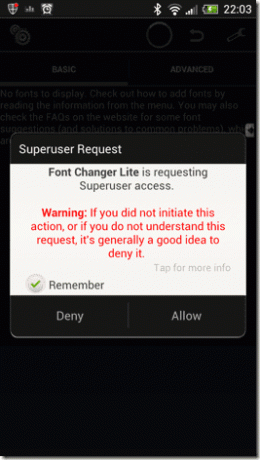
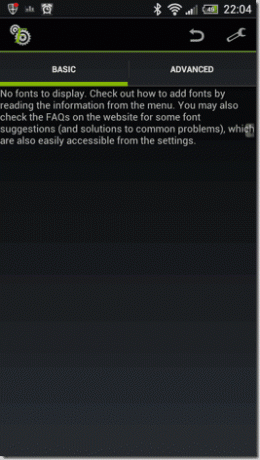
Βήμα 2: Αφού εγκαταστήσετε την εφαρμογή, εκκινήστε την. Η εφαρμογή δεν συνοδεύεται από προεγκατεστημένες γραμματοσειρές και έτσι θα βρείτε κενή τη λίστα με τις διαθέσιμες γραμματοσειρές. Για να εγκαταστήσετε ορισμένες γραμματοσειρές, βγείτε από την εφαρμογή και τοποθετήστε την κάρτα SD στον υπολογιστή σας μέσω ενός καλωδίου δεδομένων.
Βήμα 3: Η εφαρμογή μπορεί να διαβάσει και να εφαρμόσει οποιοδήποτε έγκυρο αρχείο TTF και έτσι εσείς θα έπρεπε να όλα τα αρχεία γραμματοσειράς που θέλετε να εγκαταστήσετε στον ίδιο φάκελο. Μπορείτε επίσης να κατεβάσετε γραμματοσειρές από πολλούς διαδικτυακούς ιστότοπους.

Το μόνο που χρειάζεται να κάνετε τώρα είναι να μεταφέρετε όλα αυτά τα αρχεία γραμματοσειρών στο /κάρτα SD/.fontchanger/ και αποσυνδέστε το τηλέφωνό σας.
Βήμα 4: Τώρα εκκινήστε την εφαρμογή για να βρείτε μια λίστα με όλες τις γραμματοσειρές που μπορείτε να εφαρμόσετε στη συσκευή σας. Εάν οι γραμματοσειρές δεν εμφανίζονται αυτόματα, πατήστε το κουμπί μενού στη συσκευή σας και πατήστε ανανέωση.
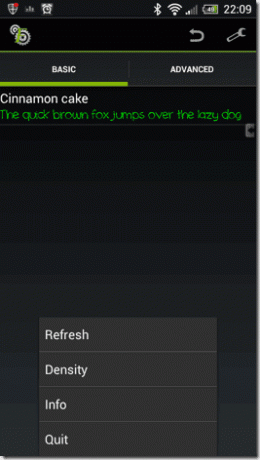
Βήμα 5: Αφού δείτε τις διαθέσιμες γραμματοσειρές που μπορείτε να εφαρμόσετε, το μόνο που χρειάζεται να κάνετε είναι να πατήσετε στη γραμματοσειρά και να επιλέξετε Ισχύουν επιλογή.
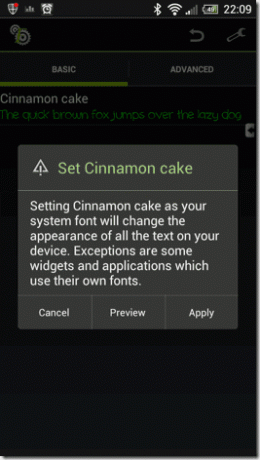
Η εφαρμογή θα επεξεργαστεί το αίτημα στο τηλέφωνό σας και θα σας ζητήσει να επανεκκινήσετε τη συσκευή σας μόλις ολοκληρωθεί. Μετά την εκκίνηση του τηλεφώνου, θα δείτε μια πλήρη αλλαγή του στυλ γραμματοσειράς του τηλεφώνου σας. Μπορείτε επίσης να αλλάξετε την πυκνότητα γραμματοσειράς εάν πιστεύετε ότι δεν ταιριάζει στην οθόνη σας Android.
Σημείωση: Η πρώτη εκκίνηση μετά την εφαρμογή μιας νέας γραμματοσειράς μπορεί να διαρκέσει λίγο περισσότερο από το συνηθισμένο.
συμπέρασμα
Εφόσον το Android σας είναι ριζωμένο, το Font Changer είναι ο καλύτερος τρόπος για να εγκαταστήσετε γραμματοσειρές σε αυτό. Ωστόσο, εάν αποφασίσετε να απεγκαταστήσετε το Font Changer αργότερα, φροντίστε να το απεγκαταστήσετε από το ίδιο το μενού ρυθμίσεων της εφαρμογής. Αυτό θα διασφαλίσει ότι εφαρμόζεται η προεπιλεγμένη γραμματοσειρά πριν από την απεγκατάσταση της εφαρμογής.
Τελευταία ενημέρωση στις 03 Φεβρουαρίου 2022
Το παραπάνω άρθρο μπορεί να περιέχει συνδέσμους συνεργατών που βοηθούν στην υποστήριξη της Guiding Tech. Ωστόσο, δεν επηρεάζει τη συντακτική μας ακεραιότητα. Το περιεχόμενο παραμένει αμερόληπτο και αυθεντικό.



